如何注释文本
已发表: 2023-01-12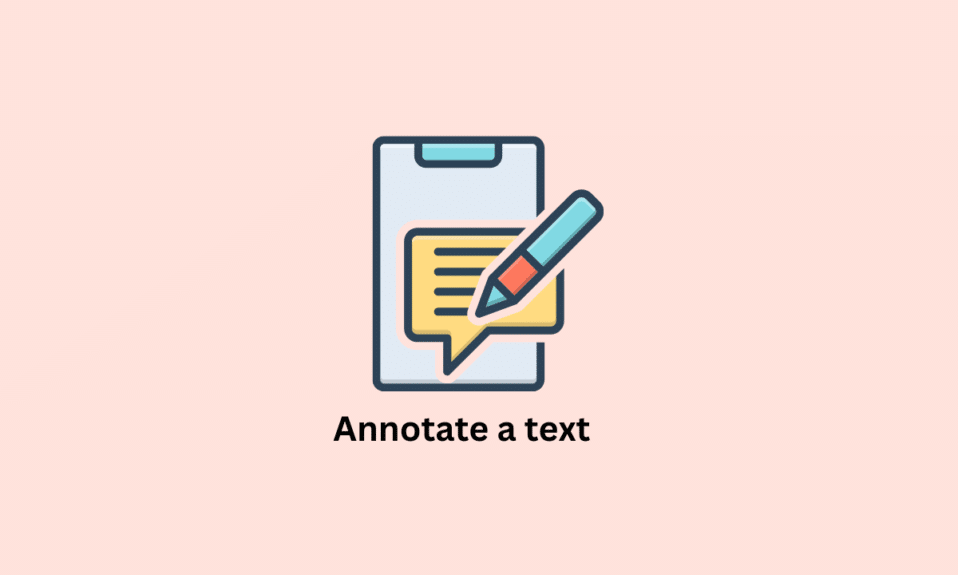
让我们探讨文学最重要的道德原则之一。 因此,这个注释词是什么意思? 向文本添加注释或备注称为注释。 用最简单的话来说,它是您为文档创建的文本摘要。 如果您现在想知道如何注释文本,请不要担心。 我们将深入了解所有内容。 因此,请继续阅读以了解如何注释文本示例或注释 PDF。
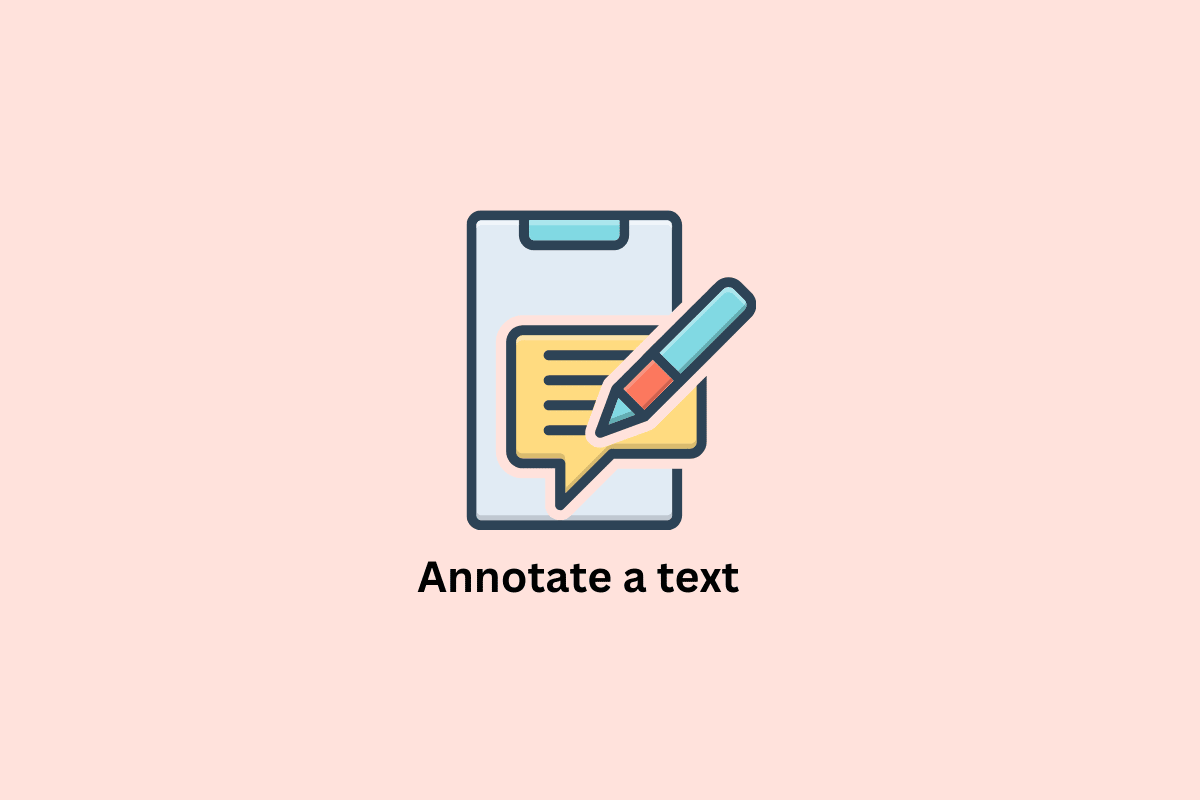
内容
- 如何注释文本
- 什么是注释?
- 为什么要注释?
- 注释文本的要点
- 如何注释电子书
- 如何注释 PDF
如何注释文本
在这里,我们已经详细解释了注释文本的方法作为示例。
什么是注释?
注释是添加到文本或其他类型媒体的注释、评论或解释。 它可用于提供额外信息、澄清观点或提供对原始材料的解释或评论。 注释可以添加到各种类型的媒体中,包括文档、图像以及音频或视频记录。
在编程上下文中,注释是一种特殊形式的语法,可以将其添加到程序中以向编译器或解释器提供附加信息。 注释通常用于指定不属于实际代码的元数据或其他信息,但可以由对代码进行操作的工具或库使用。
注释也可用于其他上下文,例如学术论文或其他书面作品,以提供额外的上下文或引用其他来源。 在这些情况下,注释可以作为脚注或尾注添加,也可以直接合并到文本中。
为什么要注释?
您可能想要注释文本的原因有多种:
- 澄清你自己的理解:注释文本可以帮助你更好地理解和记住材料。 通过在空白处或书页上写笔记或评论,您可以积极参与材料并突出关键点或想法。
- 添加上下文:注释可以帮助您提供额外的上下文或背景信息,这些信息可能对阅读文本的其他人有所帮助。 当您引用来源或引用受众可能不熟悉的概念时,这会特别有用。
- 批判性地参与材料:注释可以成为评估和分析文本的有用工具。 通过将您自己的想法、反应或问题添加到材料中,您可以更好地理解作者的论点并找出任何潜在的缺陷或弱点。
- 便于复习或学习:当您准备考试或需要复习项目材料时,注释可以帮助您将注意力集中在最重要的点和概念上。
另请阅读:最佳错误跟踪工具
注释文本的要点
例如,您可以按照以下步骤来注释文本:
- 仔细阅读文本并尝试理解其要点。
- 确定您对文本的任何问题或混淆区域。
- 阅读时,在空白处或便利贴上记下您认为重要或相关的内容。
- 注释:这些注释可以是关键点的总结、你不知道的术语的定义,或者你自己对文本的想法和反应。
- 使用突出显示或下划线将注意力吸引到您想要记住或稍后参考的特定段落或短语。
- 在空白处或便利贴上添加您自己的评论或问题,以帮助澄清您对文本的理解。
- 查找任何不熟悉的术语或概念,并将此信息添加到您的注释中。
学习如何注释文本可能是一种有用的方式来参与材料并提高你对它的理解。 在准备考试或其他评估时,它也可以成为有用的学习工具。 任何可以帮助您更好地理解某些内容的方法,例如下划线或使用便签,都可以作为如何注释文本示例。
另请阅读:最佳免费 PDF 编辑器
如何注释电子书
有多种方法可以为电子书添加注释,具体取决于电子书的格式以及您用来阅读它的设备或软件。 以下是您可以遵循的一些一般步骤来为电子书添加注释:
注意:可用于为电子书添加注释的具体步骤和工具可能因您使用的软件或应用程序以及电子书的格式而异。 一些流行的电子书格式包括 EPUB 和 PDF。
1. 在应用程序或软件中打开电子书。
2. 使用应用程序或软件提供的注释工具在电子书上高亮文本、添加注释或绘图。 这些工具可能包括荧光笔、钢笔或记号笔,或便利贴功能。
3. 要向电子书的特定部分添加注释或评论,请突出显示相关文本,然后单击“添加注释或评论”按钮。 将出现一个文本框,您可以在其中键入注释或评论。
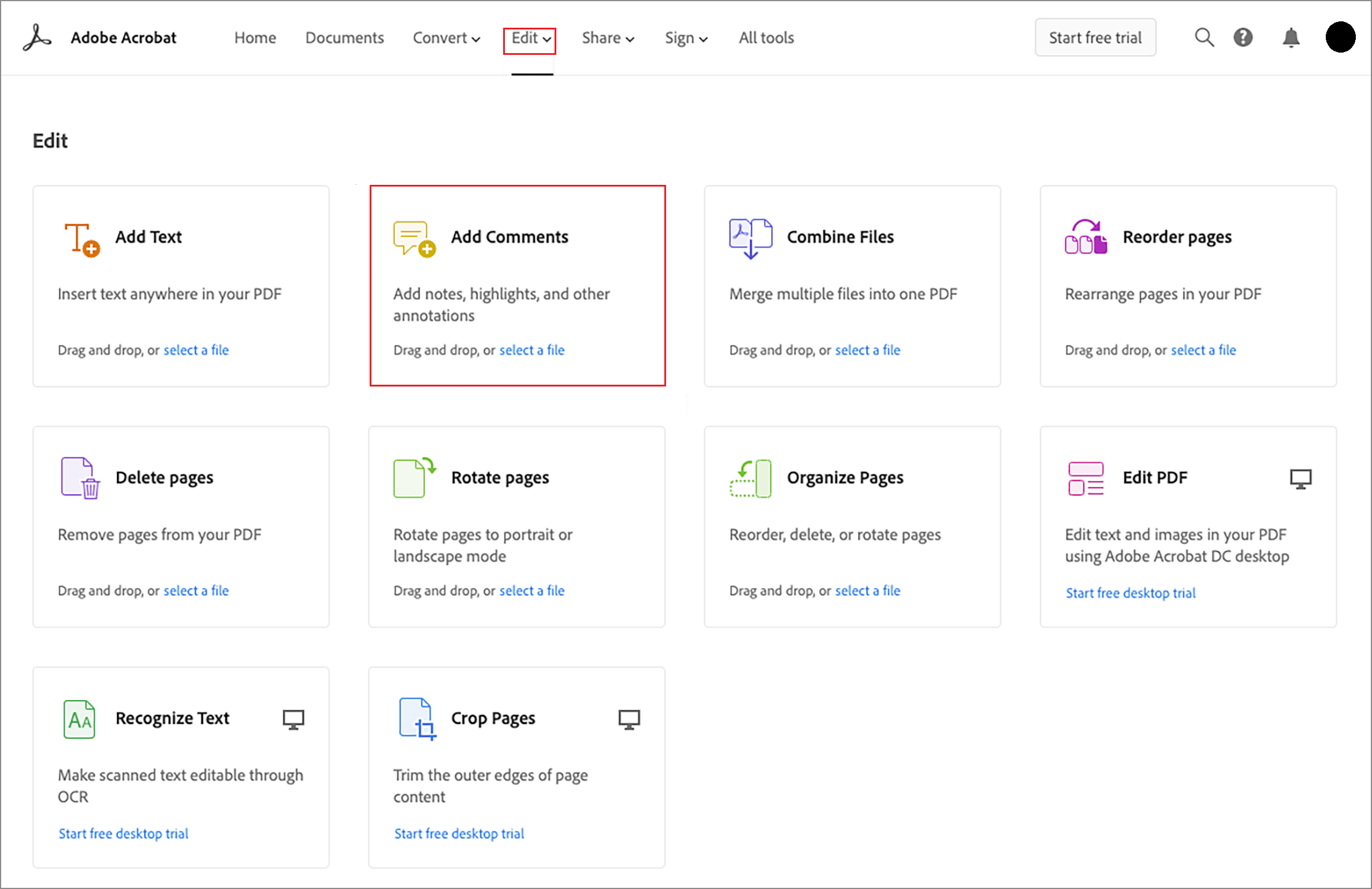

4. 要查看您的注释,请查找标有注释或注释的按钮或菜单选项。 这将向您显示您在电子书中所做的所有注释的列表。
5. 如果你想组织你的注释,你可以创建标签或类别来分类它们。 例如,您可以为要讨论的重要引述或问题创建标签。
6. 要保存注释,请务必在更改后保存电子书文件。
注意:某些电子书阅读器可能还允许您将注释导出为单独的文件或与其他人共享。
这就是您可以给电子书添加注释的方法。
如何注释 PDF
要注释 PDF,您可以使用具有注释功能的 PDF 编辑器或查看器。 允许您注释 PDF 的 PDF 编辑器的一些示例包括 Adobe Acrobat、Foxit Reader 等。
选项 I:使用 Adobe Acrobat 注释 PDF
1. 在Adobe Acrobat中打开 PDF。

2. 单击窗口右侧的评论选项卡。
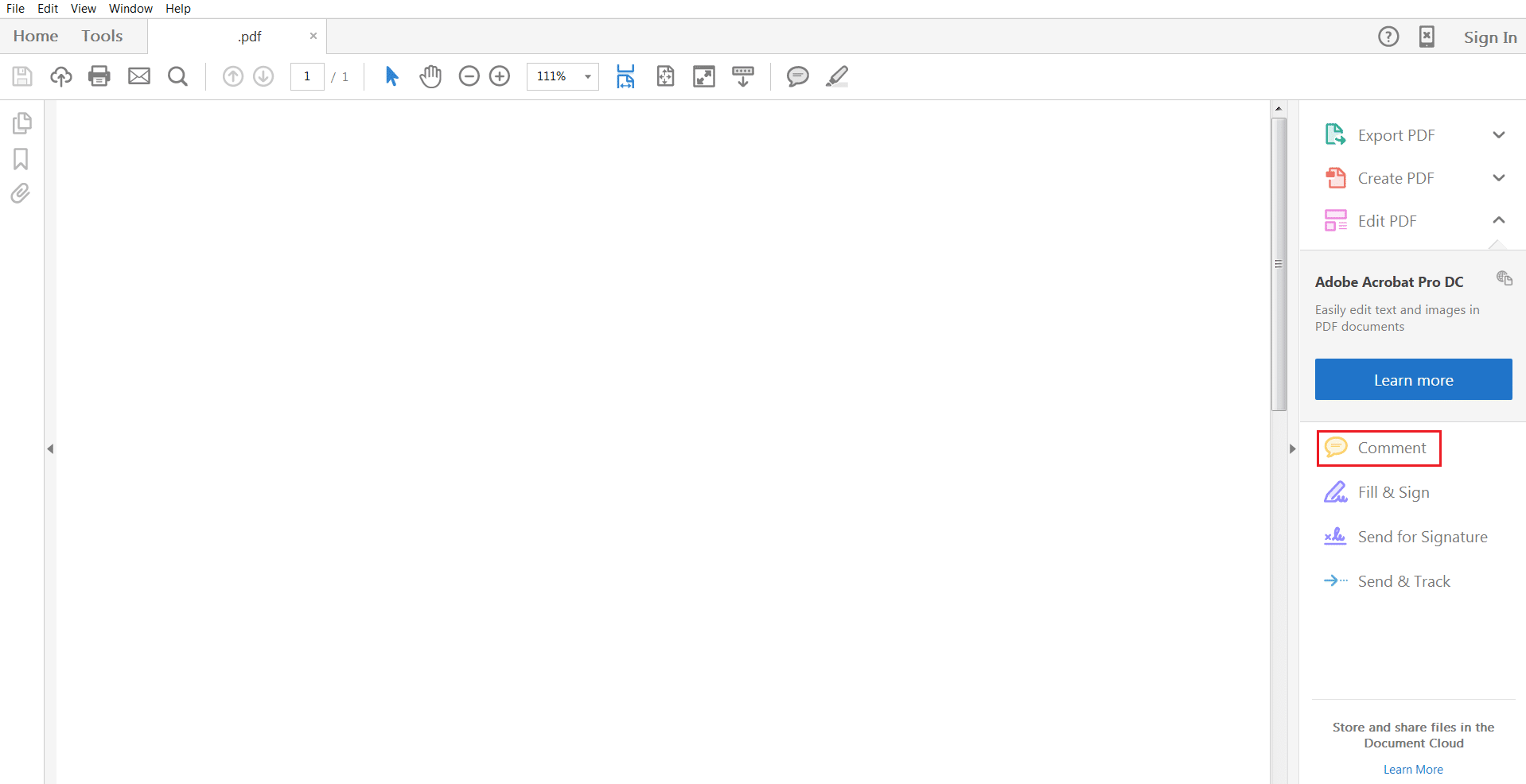
3. 单击工具栏中的注释工具。
4. 单击并拖动以选择要注释的 PDF 文本或区域。
5. 在出现的文本框中输入您的注释。
6. 单击发布将注释添加到 PDF。
另请阅读:如何在 Adobe Acrobat Reader 中更改突出显示颜色
选项二:使用福昕阅读器对 PDF 进行批注
1. 在福昕阅读器中打开PDF 。
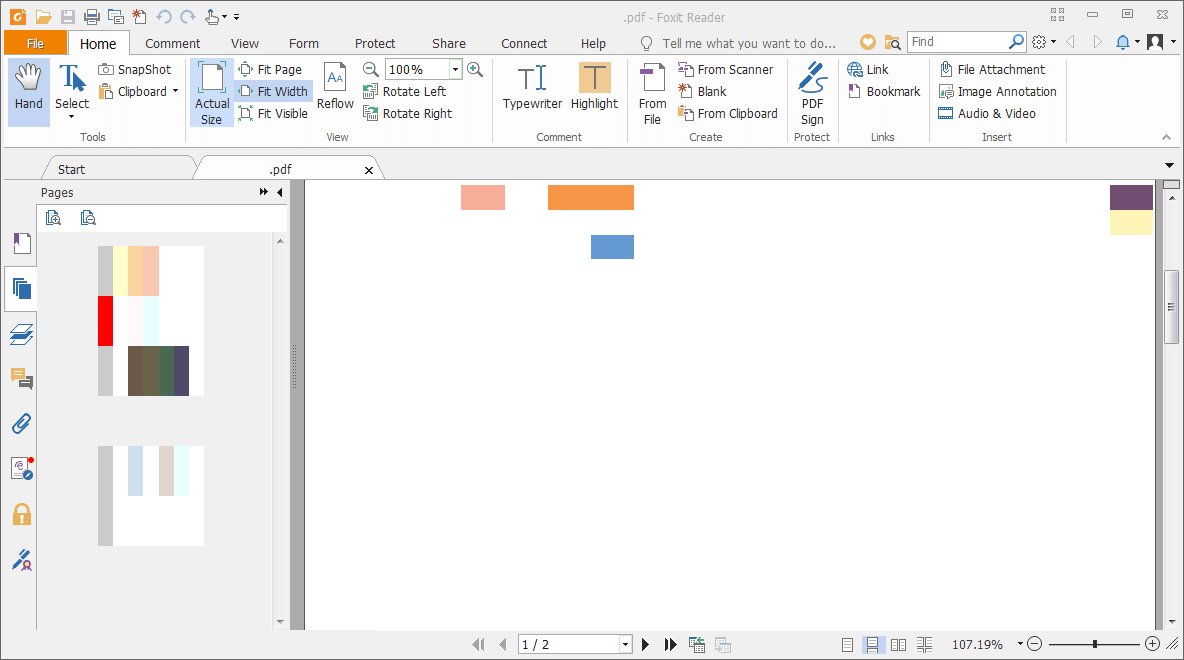
2. 单击窗口右侧的评论选项卡。
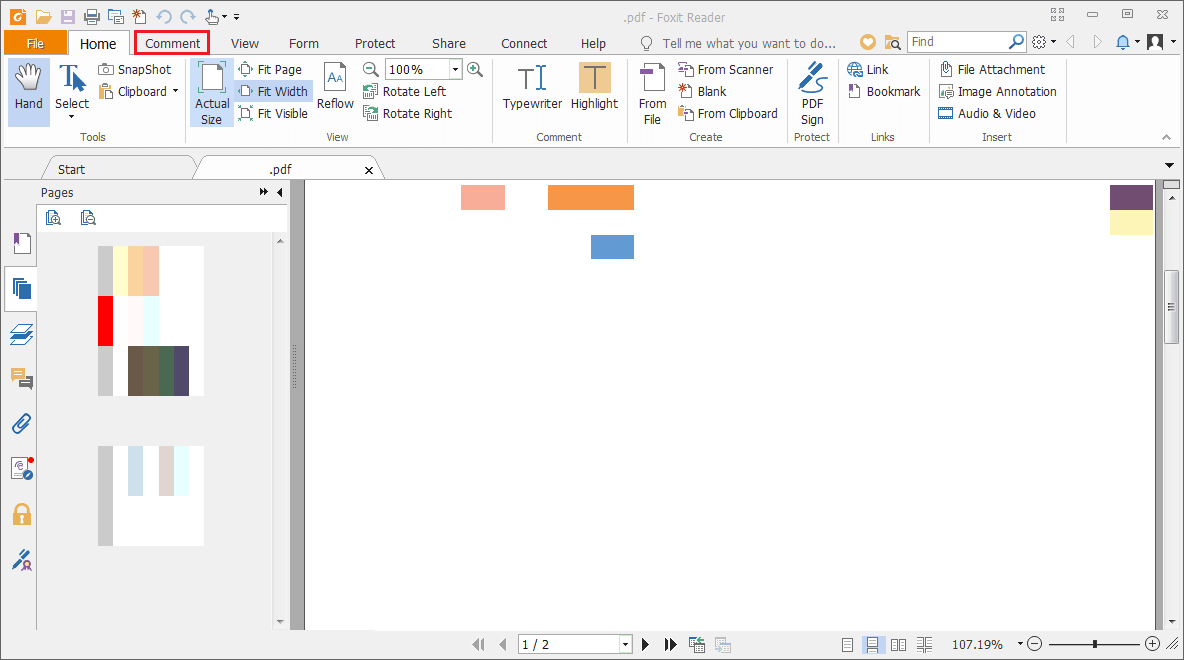
3. 单击工具栏中的注释工具。
4. 单击并拖动以选择要注释的 PDF 文本或区域。
5. 在出现的文本框中输入您的注释。
6. 单击确定将注释添加到 PDF。
还可以使用手机或平板电脑上的在线工具或应用程序对 PDF 进行注释。
常见问题 (FAQ)
Q1。 我们为什么要创建注释节点?
答。 注释节点是一种向文档或数据结构添加附加信息的方法。 它们允许您将元数据或其他上下文信息附加到文档中的特定点,而不是将其作为主要内容的一部分。
Q2。 当你注释文本时,你在寻找什么?
答。 注释文本涉及向文本添加注释或评论,以提供额外的上下文、解释或分析。 注释文本时,您可能会寻找关键主题或想法、支持证据、反驳论点、词汇和个人反应
Q3. 注释的主要目的是什么?
答。 注释的主要目的是提供旁注或注释、突出显示或下划线、符号或代码、总结或释义、说明等。
Q4. 为什么注释很重要?
答。 注释是至关重要的,因为它可以帮助您理解您正在阅读的材料或帮助您获得清晰度,这两者对您和其他人都有好处。
推荐的:
- 10 个用于查找和替换的键盘快捷键
- 为 Instagram 创建 TBH 帖子的最佳方式是什么?
- 如何关闭 TikTok 上的字幕
- 如何在 Google 幻灯片中突出显示文本
我们希望您现在了解更多关于如何注释文本的示例。 如果您对本文的内容有任何兴趣,请随时在下面提供的空白处发表评论。
